对于许多电脑用户来说,内存(RAM)是一个既熟悉又陌生的部件,我们都知道它关乎电脑运行速度,但当需要升级或排查故障时,如何准确查明它的具体型号却成了一道难题,无论是为了加装内存条实现性能提升,还是出于维护目的,掌握查看内存型号的方法都是一项非常实用的技能,下面,我们将介绍几种在无需打开机箱的情况下,准确查看电脑内存型号的详细方法。
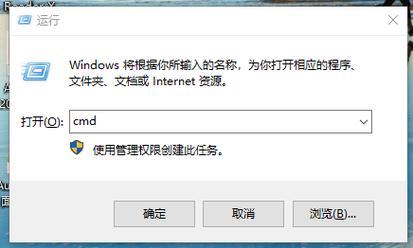
使用Windows系统自带的任务管理器
这是最为快捷、直观的方法,尤其适合普通用户。
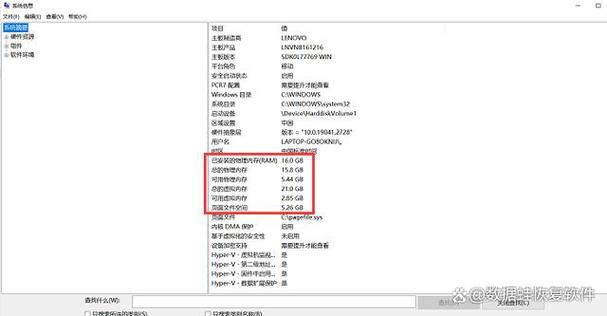
- 在键盘上同时按下
Ctrl+Shift+Esc键,打开“任务管理器”。 - 如果界面显示为简略模式,请点击左下角的“详细信息”进行展开。
- 切换到“性能”标签页。
- 在左侧列表中点击“内存”。
- 在窗口的右下方,您就可以看到清晰的内存信息,包括:
- 已使用的插槽: 明确告知您有几个内存插槽正在使用,这对于判断是否还能加装内存至关重要。
- 速度: 即内存的运行频率,3200 MHz。
- 硬件保留: 这部分信息对排查某些系统问题有帮助。
任务管理器提供的是最核心的运行参数,但它不会直接显示内存的品牌、颗粒厂商或时序等更详细的信息,如果您只需要了解内存容量和频率,这个方法已经足够。
通过命令行工具WMIC获取信息
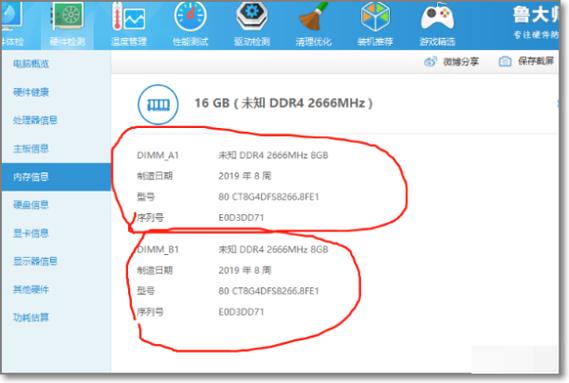
Windows Management Instrumentation命令行工具(WMIC)功能强大,可以直接与系统硬件对话,获取更为原始和详细的数据。
- 按下
Win+R键,输入“cmd”并按下回车,打开命令提示符窗口。 - 在闪烁的光标处,输入以下命令后按回车:
wmic memorychip list full - 系统会列出一系列关于内存条的详细信息,如果觉得信息太多难以阅读,可以使用更具体的命令来筛选关键参数:
wmic memorychip get Manufacturer, PartNumber, Speed, Capacity, DeviceLocator
这条命令会返回一个清晰的表格,
- Manufacturer: 内存制造商,Samsung, SK Hynix, Micron 等。
- PartNumber: 内存的部件号,这是最精确的型号标识,通过它可以在网上搜索到该内存条的完整规格。
- Speed: 内存速度。
- Capacity: 单根内存条的容量,以字节为单位。
- DeviceLocator: 该内存条所在的物理插槽位置。
这种方法提供的信息非常专业,适合需要精确了解内存规格的用户。
利用第三方专业软件
对于追求极致详细信息和希望获得更友好界面的用户,第三方系统信息检测软件是最佳选择,它们能提供从硬件型号到生产周期在内的几乎所有数据。
-
CPU-Z: 这款免费、轻量级的软件是DIY爱好者的必备工具。
- 下载并安装CPU-Z。
- 打开软件,切换到“Memory”标签页,可以查看内存的实时运行频率、时序等。
- 最关键的是切换到“SPD”标签页,您需要先从左上角的下拉菜单中选择一个内存插槽,然后软件就会显示该插槽内内存条的详细信息,包括模块大小、最大带宽、制造商、部件号以及时序表,这对于确认内存是否以标称速度运行以及兼容性排查极为有用。
-
AIDA64: 这是一款功能更全面的系统诊断和基准测试软件。
- 运行AIDA64,在左侧树状图中依次展开“主板” -> “SPD”。
- 在右侧界面中,您会看到比CPU-Z更为详尽的内存信息报告,几乎涵盖了内存条的所有物理特性。
使用第三方软件的优势在于,它们将晦涩难懂的数据以易于理解的方式呈现出来,并且信息的完整度最高。
在macOS系统中查看内存信息
苹果电脑的用户同样可以方便地查看内存信息。
- 点击屏幕左上角的苹果菜单,选择“关于本机”。
- 在弹出窗口中,点击“更多信息...”以打开“系统信息”应用。
- 在“系统信息”左侧的硬件列表中,选择“内存”。
- 右侧窗口会清晰列出每个内存插槽的状态、内存类型、大小、速度和制造商信息。
了解自己电脑内存的型号,就如同了解一位老朋友的底细,它能让您在升级硬件时做出明智的选择,在系统出现不稳定时快速定位问题根源,掌握这些方法,您就不再需要为一个小小的硬件信息而大动干戈地拆卸电脑了,希望这些步骤能帮助您轻松获取所需信息,让电脑维护变得更简单、更自主。









评论列表 (0)